Publicitate
Partajarea fișierelor între computere poate fi o durere. Este ușor să trimiteți fișiere mici prin e-mail sau stocare în cloud, dar ce se întâmplă dacă doriți să partajați ceva cu un computer chiar lângă dvs.? Trimiterea prin e-mail este lentă, iar copierea fișierului pe o unitate flash se simte ca ceva din vârsta de piatră. Cu HomeGroup dispărut Cum se înlocuiește Windows HomeGroupÎn acest an, Microsoft va retrage funcția Windows HomeGroup. Să aruncăm o privire la ce a fost bun un HomeGroup și cum îl puteți înlocui pe al vostru. Citeste mai mult , aveți nevoie de o soluție mai bună.
În Actualizarea din aprilie 2018, Windows 10 a adăugat o caracteristică numită Distribuție în apropiere. Este asemănător cu AirDrop Apple, deoarece vă permite să trimiteți rapid fișiere pe dispozitivele din apropiere. Iată cum să o utilizați.
Cum să partajați fișiere Windows la dispozitivele din apropiere
În primul rând, va trebui să activați distribuirea în apropiere pe ambele mașini (aceasta funcționează numai pentru computerele Windows 10). Pentru a face acest lucru, mergeți la
Setări> Sistem> Experiențe partajate.Asigurați-vă că sunteți activat Distribuție în apropiere. De asemenea, puteți decide dacă primiți conținut de la Toată lumea din apropiere sau Doar dispozitivele mele. Această din urmă opțiune restricționează transferurile către dispozitive care utilizează contul Microsoft.
Deoarece oricum trebuie să aprobați fiecare acțiune, lăsați acest set la Toata lumea. De asemenea, în acest meniu, puteți seta un folder implicit pentru salvarea fișierelor transferate.
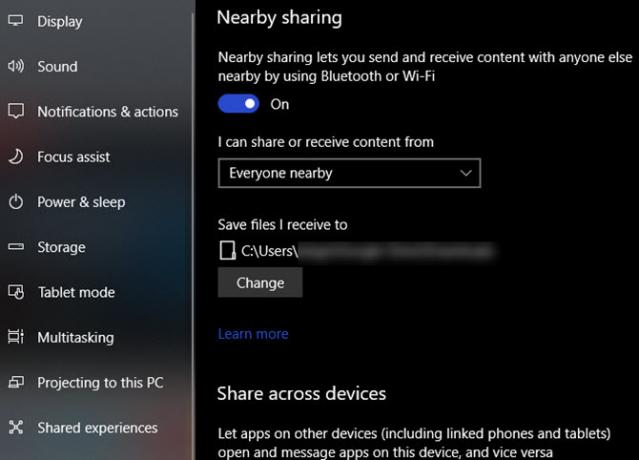
Înainte de a continua, este posibil să doriți schimbați numele computerului Cum să schimbați numele computerului dvs. în Windows 10Știați că computerul dvs. Windows are un nume? Dacă doriți să o schimbați din valorile implicite generice, iată cum se face în Windows 10. Citeste mai mult deci este ușor de identificat. Majoritatea computerelor au nume generice în mod implicit, ceea ce face dificil să le distingem.
După ce ați activat-o, puteți utiliza Partajarea în apropiere în orice aplicație care o acceptă. Funcția folosește atât Bluetooth cât și Wi-Fi. Pur și simplu faceți clic pe butonul Acțiune pictogramă în orice aplicație, cum ar fi Edge sau File Explorer, pentru a deschide dialogul de partajare.
Alături de lista obișnuită de aplicații pentru partajare, veți vedea o listă de dispozitive în apropiere. După ce faceți clic pe unul, celălalt computer va vedea o notificare pe care trebuie să o accepte pentru a o primi.

Partajarea din apropiere este plăcută, dar nu este singura dvs. opțiune. Dropbox și alți furnizori de stocare în cloud vă permit să generați rapid linkuri pentru fișierele pe care le-ați stocat cu acestea. În plus, Partajarea din apropiere nu este foarte rapidă. Dar pentru partajarea rapidă a adreselor URL sau a fișierelor mici, se va face treaba.
Pentru mai multe detalii, consultați cele mai bune metode de a partaja fișiere cu oricine online Cele mai bune 15 moduri de a partaja fișiere cu oricine de pe WebExistă multe modalități de a partaja fișiere între persoane și dispozitive. Cu aceste 15 instrumente, puteți partaja fișiere rapid fără descărcări de aplicații, înregistrări de cont sau orice configurare de stocare în cloud. Citeste mai mult .
Ben este redactor adjunct și managerul postului sponsorizat la MakeUseOf. El deține un B.S. în Computer Information Systems de la Grove City College, unde a absolvit Cum Laude și cu Onoruri în marea sa. Îi place să-i ajute pe ceilalți și este pasionat de jocurile video ca mediu.


